Google est le géant mondial de la technologie, mais cela ne signifie pas qu'il peut échouer de temps en temps. Peu importe que vous utilisiez Docs, Gmail ou Drive. Il viendra un moment où ils échoueront. Alors, que pouvez-vous faire lorsqu'ils cessent de fonctionner? Voici quelques conseils que vous pouvez essayer.
Correctifs de base lorsque Google Drive ne fonctionne pas
C'est toujours une bonne idée d'essayer d'abord les bases avant de vous lancer dans quelque chose de plus compliqué. On ne sait jamais; peut-être quelque chose d'aussi simple que nettoyer le cache du navigateur pour Chrome pourrait bien faire l'affaire. Il est également indispensable de vérifier votre connexion Internet et de vous déconnecter puis de vous reconnecter.
Vous vous attendez à ce que votre Internet fonctionne toujours, mais il peut également échouer. Si vous voyez un message d'erreur Tentative de connexion sur votre écran ou si Drive prend une éternité à charger, il y a de fortes chances qu'il s'agisse de votre connexion Internet.
La version du navigateur que vous utilisez peut également affecter Drive, car il peut être utilisé avec les deux versions les plus récentes du navigateur que vous utilisez. Il est également important que JavaScript et les cookies soient également activés. La taille du fichier peut également en être la cause. Si le fichier dépasse le limite de taille de fichier Ensembles de lecteurs, vous rencontrerez des problèmes.
Parfois, ce n'est pas vous; c'est Google qui rencontre le problème. Pour confirmer qu'il s'agit bien de Google, vous devez vous rendre sur Tableau de bord de l'état de l'espace de travail de Google. Vous verrez une liste de tous les services Google avec un point vert à côté d'eux, indiquant qu'ils sont opérationnels.

Désactivez votre pare-feu et antivirus
Il n'est pas rare que votre antivirus soit le coupable de certains des problèmes que vous rencontrez, y compris celui-ci. Si vous n'êtes pas sûr d'avoir désactivé la sécurité Windows fournie avec votre ordinateur. Vous devez aller dans Paramètres, suivi de Mise à jour et Sécurité. Ensuite, allez dans Sécurité Windows et cliquez sur Ouvrir la sécurité Windows.
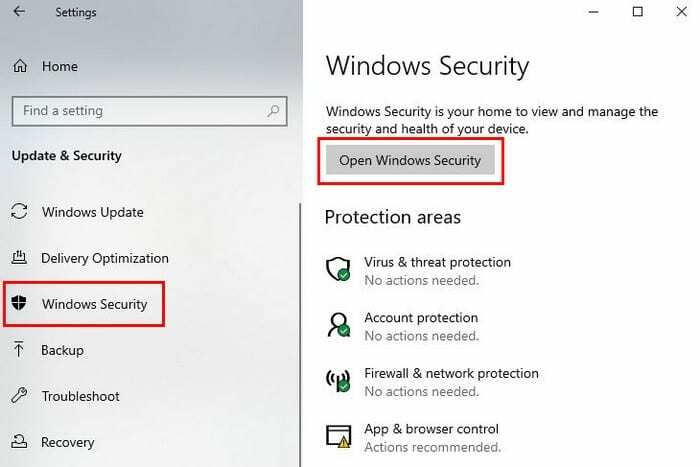
Allez maintenant dans Pare-feu et protection du réseau, cliquez sur votre réseau et désactivez le pare-feu Microsoft Defender.
Conclusion
Tôt ou tard, nous devrons tous faire face à un service Google qui ne fonctionne pas pour une raison quelconque. Espérons que le problème puisse être résolu avec des correctifs de base tels que l'activation et la désactivation de votre connexion Internet. Existe-t-il une méthode spécifique qui fonctionne toujours pour vous? Partagez-le avec nous dans les commentaires ci-dessous, et aussi, n'oubliez pas de partager l'article avec d'autres sur les réseaux sociaux.